电脑连接打印机无线怎么连接 电脑如何连接无线打印机
更新时间:2023-11-20 14:59:26作者:yang
电脑连接打印机无线怎么连接,如今随着科技的不断发展,无线打印机成为了现代办公和生活中必不可少的设备之一,许多人在使用无线打印机时却感到困惑,不知道该如何将电脑与打印机进行无线连接。事实上无线连接电脑和打印机并不复杂,只需几个简单的步骤就能实现。在本文中我们将为大家详细介绍电脑连接无线打印机的方法,帮助大家轻松解决这一问题。无线打印机的连接不仅方便快捷,还能使我们的办公和打印体验更加顺畅,让我们更好地享受科技带来的便利。
操作方法:
1.电脑左下角点”开始“,在弹出的菜单里选择”设备和打印机“。

2.在弹窗左上角,点击”添加打印机“。在点击”添加网络、无线或Bluetooth打印机(w)“,然后进入搜索打印机的状态。
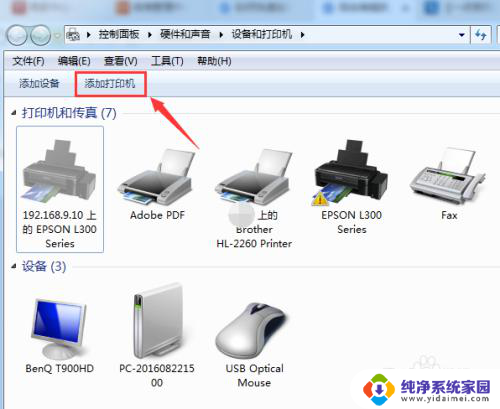
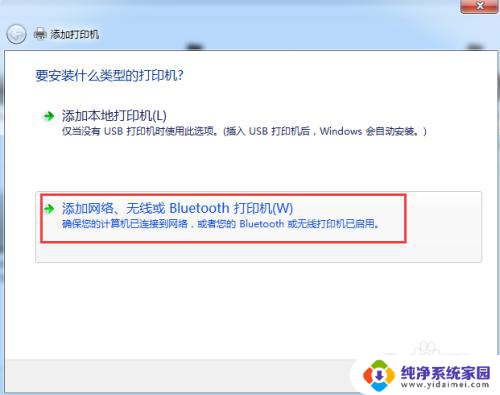
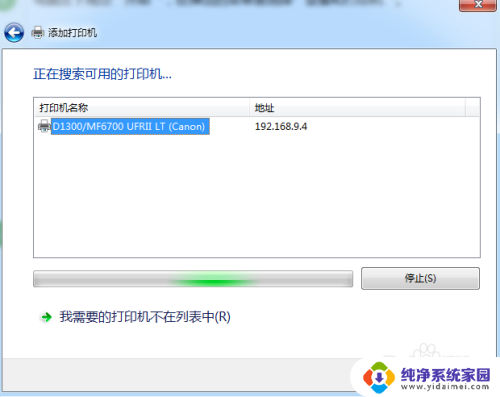
3.直接点选”我需要的打印机不在列表中(R)“,进入下一步。
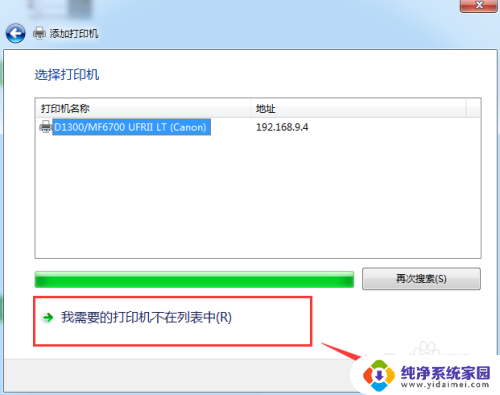
4.这里有三种连接方式,大家怎么方便怎么来~
第一种:选择”浏览打印机“,进入下一步,双击选择连接打印机的pc机,选择打印机设备,连接成功,完成。
第二种:选择”按名称选择共享打印机“,进入浏览,选择连接打印机的pc机,选择打印机设备,进入下一步,添加成功。
第三种:选择”使用TCP/IP地址或主机名添加打印机“,根据下一步指引。输入主机名或IP地址,按照步骤指引,完成添加。
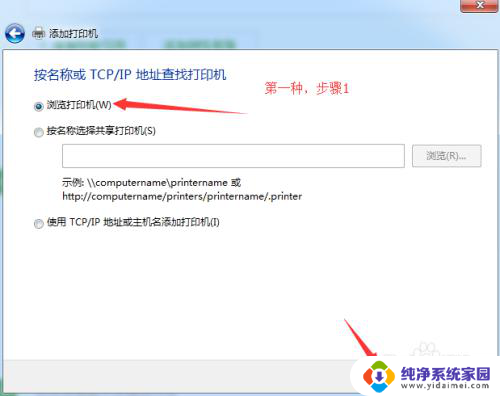
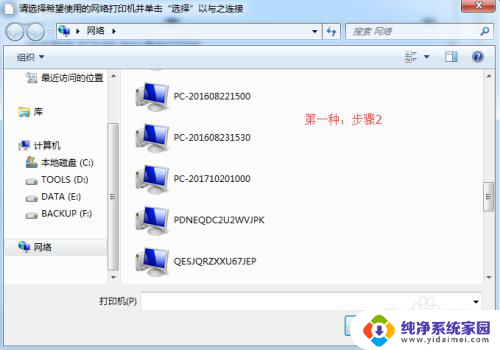
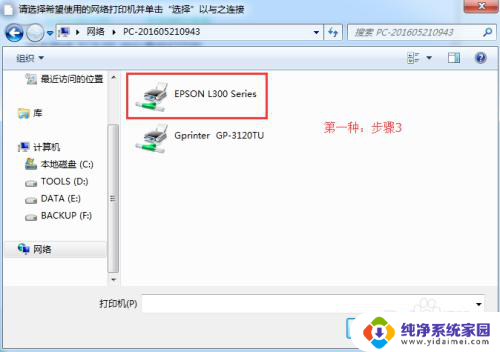
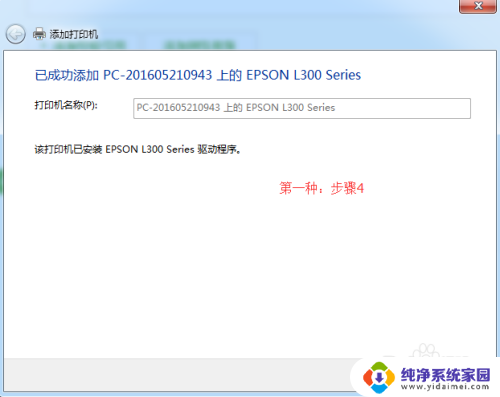
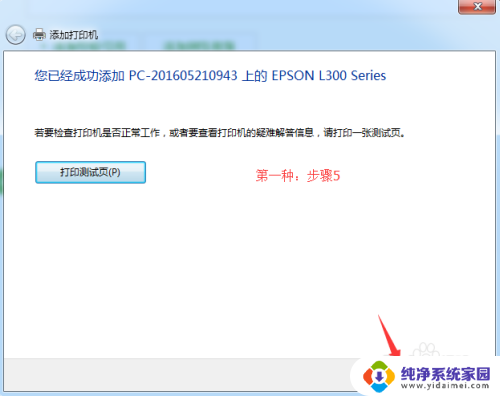
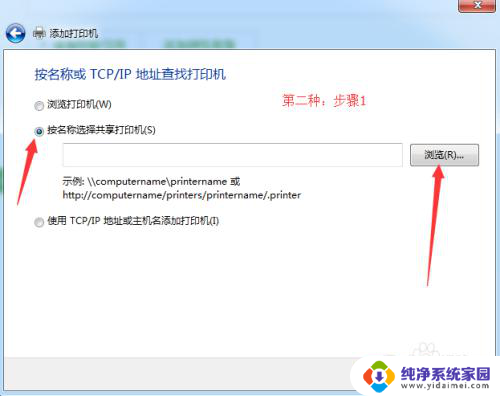
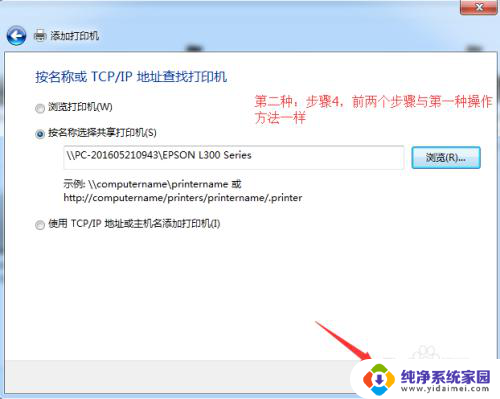
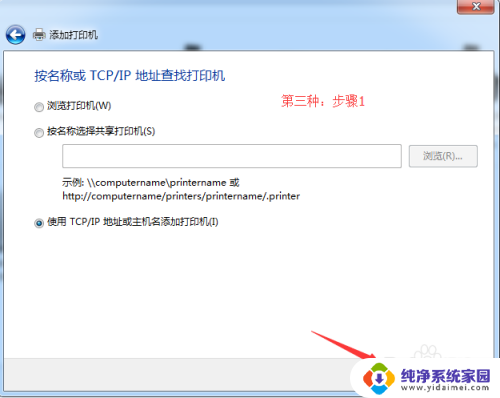
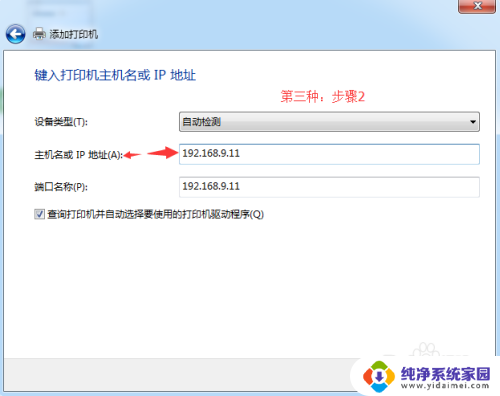
以上是关于如何无线连接电脑和打印机的全部内容,如果您遇到相同问题,可以参考本文中介绍的步骤进行修复,希望对大家有所帮助。
电脑连接打印机无线怎么连接 电脑如何连接无线打印机相关教程
- 电脑怎么无线连接打印机设备 无线打印机如何连接电脑
- 电脑可以无线连接打印机吗 电脑如何连接无线打印机
- 电脑和打印机无线连接 无线打印机连接电脑方法
- 电脑怎么连接打印机wifi 无线打印机如何连接电脑
- 打印机咋连接电脑连接 电脑连接无线打印机步骤
- 打印机如何与电脑连接 无线打印机如何连接电脑
- 无线打印机需要连接电脑吗 电脑如何连接网络打印机
- 笔记本电脑能无线连接打印机吗 电脑如何连接网络打印机
- 无线打印机如何连接电脑打印 电脑如何连接无线打印机网络
- 台式电脑怎么连打印机无线连接 电脑如何连接无线打印机的步骤
- 笔记本开机按f1才能开机 电脑每次启动都要按F1怎么解决
- 电脑打印机怎么设置默认打印机 怎么在电脑上设置默认打印机
- windows取消pin登录 如何关闭Windows 10开机PIN码
- 刚刚删除的应用怎么恢复 安卓手机卸载应用后怎么恢复
- word用户名怎么改 Word用户名怎么改
- 电脑宽带错误651是怎么回事 宽带连接出现651错误怎么办